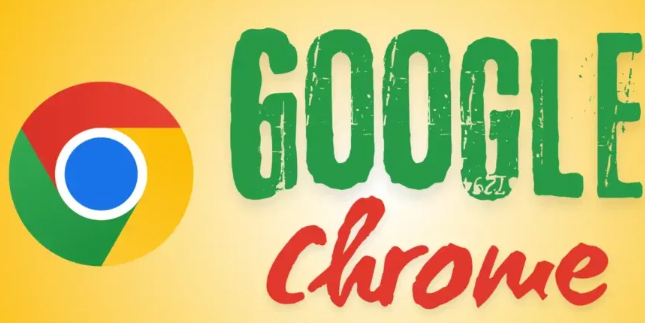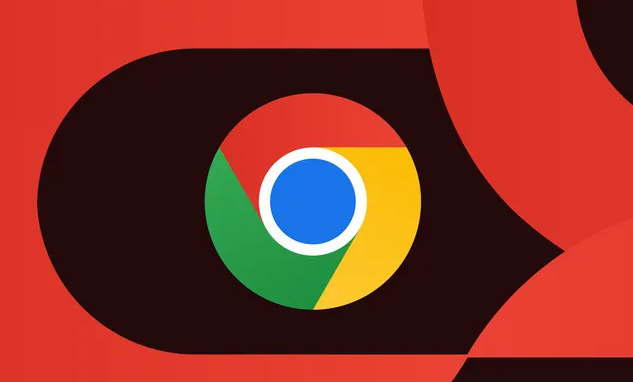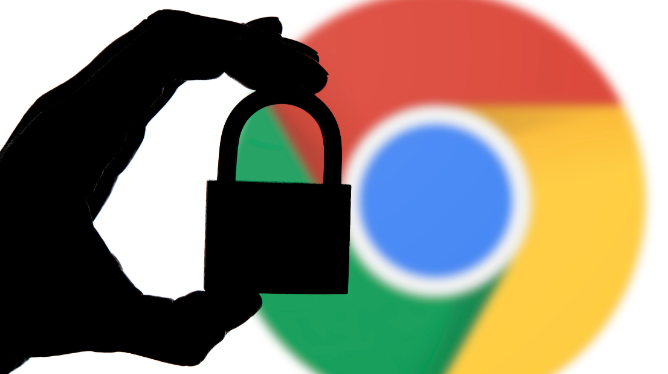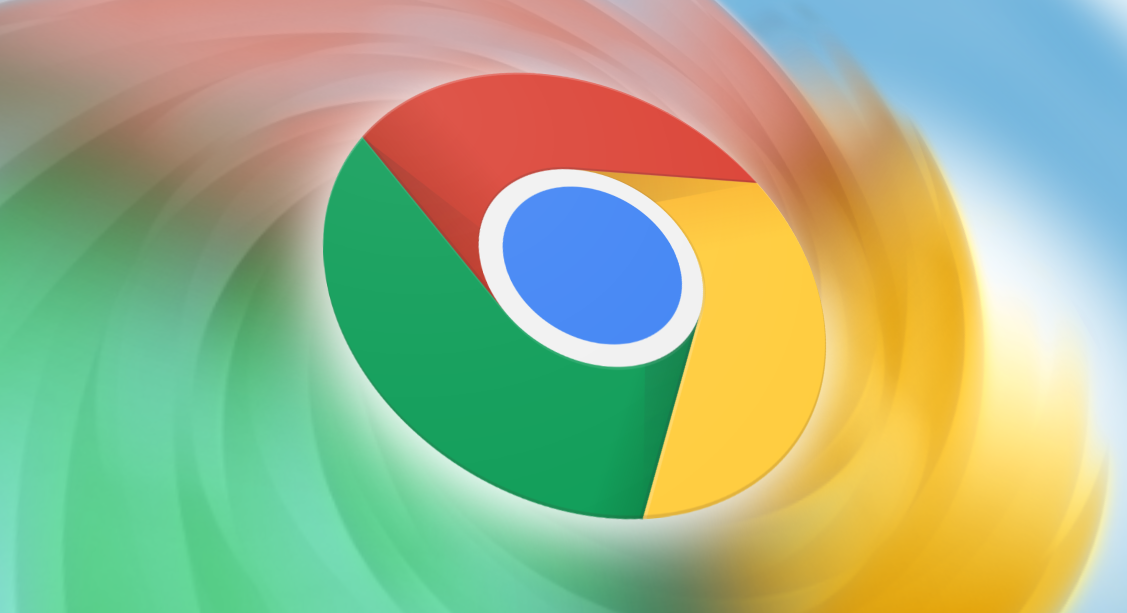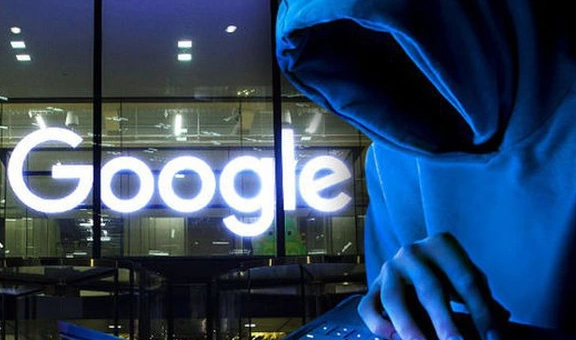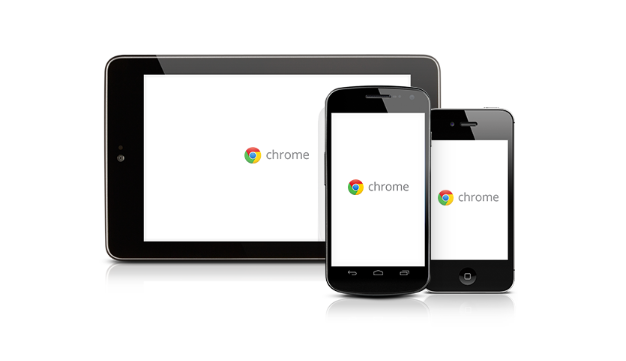以下是关于Google浏览器下载页面空白不显示内容的修复办法的内容:
清除缓存和Cookies。打开Google浏览器,点击右上角的菜单按钮(三条横线),选择“更多工具”>“清除浏览数据”。在弹出的窗口中,勾选浏览历史记录、缓存及Cookies选项,设置时间范围为“所有时间段”,最后点击底部蓝色按钮执行清理操作。完成后重新加载页面查看是否恢复正常显示。
禁用或移除可疑扩展程序。进入浏览器地址栏输入chrome://extensions/回车,逐一检查已安装插件的状态。先尝试临时禁用最近添加的新功能扩展,通过开关切换至关闭状态;若无效则逐个卸载非必要组件,每步操作后都需刷新测试效果。
更新浏览器至最新版本。点击菜单中的帮助选项,选择关于Google Chrome查看当前版本号并与官网最新发布对比。若有可用更新会自动提示下载,安装完成后重启浏览器使新版本生效,这有助于修复因旧版存在的兼容性问题导致的渲染异常。
重置标志设置恢复默认值。在设置菜单中找到高级选项向下滚动到底部的重置设置条目,确认执行该操作将丢失部分个性化配置但能解决多数未知错误。系统会要求再次登录账户以同步书签等重要数据,其余个性化改动将被清除。
更改DNS服务器地址。打开网络连接属性面板修改互联网协议版本4(TCP/IPv4)的属性设置,手动指定公共DNS服务如8.8.8.8或114.114.114.114代替自动获取模式。保存更改后重新启动浏览器尝试访问目标网页。
启用硬件加速提升性能。进入设置中的高级设置区域找到使用硬件加速选项并打勾启用它。此功能利用显卡GPU分担处理压力可改善页面加载速度与稳定性,尤其适用于图形密集型网站。
检查代理服务器配置。如果使用了VPN或其他代理服务可能导致网络请求被重定向造成内容无法正常加载。暂时关闭这些中间环节直接连接互联网验证是否是由此引起的问题。
通过逐步执行这些操作步骤,用户能够系统性地排查并解决Google浏览器下载页面空白不显示内容的问题。重点在于清理临时文件、管理扩展程序、保持软件更新以及优化网络设置,形成全面的故障排除方案。